در مواردی نظیر تغییر دامنه سایت، تغییر مسیر سایت، تغییر آدرس سایت از HTTP به HTTPS پیرو فعالسازی گواهینامه نیاز است که URL سایت وردپرس را اصلاح نمایید. در غیر این صورت ممکن است با مشکلاتی نظیر بهم ریختگی و عدم لود سایت و یا ریدایرکت به دامنه قدیمی مواجه شوید. در این آموزش به معرفی راهکارهایی برای تغییر نشانی URL وردپرس میپردازیم.
نکات مهم پیش از تغییر آدرس سایت وردپرسی
- پیش از تغییر دامنه وردپرس اطمینان یابید که دامنه جدید از قبل در هاست موجود باشد و از طریق مرورگر نیز در دسترس باشد.
- پیش از تغییر پروتکل آدرس سایت به HTTPS اطمینان یابید که گواهی امنیتی روی آدرس وب سایت شما فعال و نصب شده باشد.
- در تمامی روشهای تغییر آدرس وردپرس می بایست آدرس سایت را به همراه پروتکل آن درج نمایید. پروتکل پیش فرض HTTP است اما در صورت فعال بودن گواهی روی آدرس جدید سایت میتوانید از HTTPS استفاده نمایید.
- در تمامی روشهای تغییر آدرس از وارد کردن کاراکتر / در انتهای آدرس وبسایت جدید خودداری نمایید.
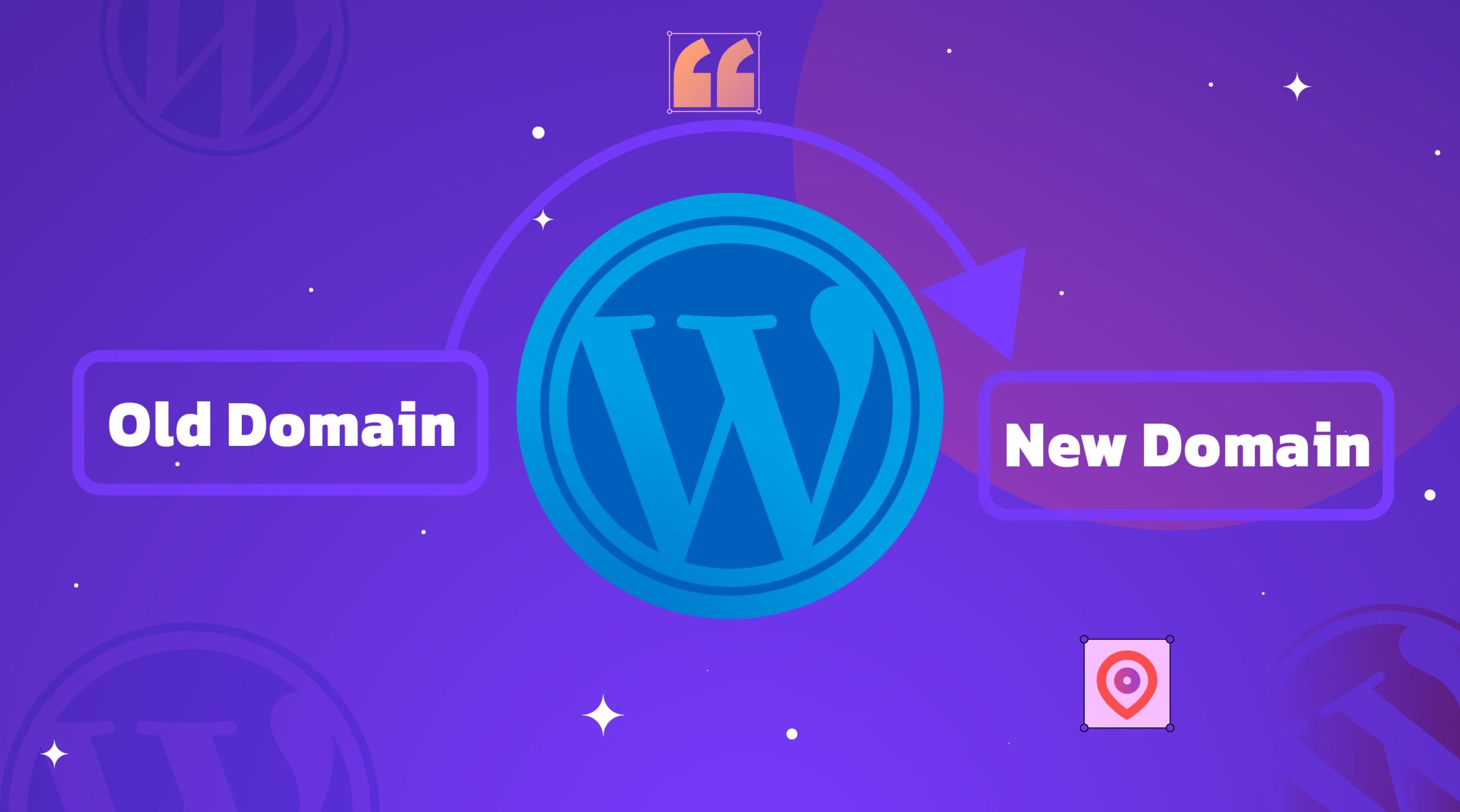
تغییر آدرس, سایت وردپرسی, تغییر دامنه, تغییر آدرس وردپرس, تغییر URL, انتقال سایت وردپرس به دامنه جدید
روش اول : تغییر آدرس سایت در دیتابیس
این روش بهترین راهکار در صورت عدم دسترسی به پیشخوان وردپرس است. در این روش از طریق آدرس https://domain.com:2083 و یا http://domain.com:2082 به سی پنل لاگین نمایید. سپس از بخش Databases روی گزینه phpMyAdmin کلیک کنید:
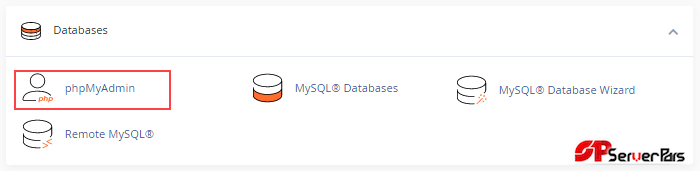
تغییر آدرس, سایت وردپرسی, تغییر دامنه, تغییر آدرس وردپرس, تغییر URL, انتقال سایت وردپرس به دامنه جدید
به صفحه مدیریت دیتابیس هدایت میشوید که نیاز است مراحل زیر را انجام دهید:
۱٫ از ستون سمت چپ روی علامت + کنار نام پایگاه داده مورد نظر خود کلیک کنید تا لیست جداول دیتابیس نمایش داده شوند. در صورتیکه چند دیتابیس بروی هاست دارید و نام دیتابیس سایت وردپرسی مورد نظر خود را نمیدانید کافیست ابتدا به مسیر نصب وردپرس در File Manager مراجعه نمایید. سپس فایل wp-config.php را باز نموده نام دیتابیس را در بخش DB_NAME مشاهده نمایید.
۲٫ روی نام جدول wp_options در انتهای لیست جداول کلیک کنید. (ممکن است پیشوند جداول دیتابیس شما پیشوندی غیر از wp باشد)
۳٫ در فیلد option-name رکوردهای siteurl و home که معمولا در ابتدای رکوردها هستند را پیدا کنید. همانطور که مشاهده می کنید option_value این دو رکورد برابر آدرس قبلی وب سایت شما است. روی گزینه Edit هر یک از این دو رکورد کلیک کنید.
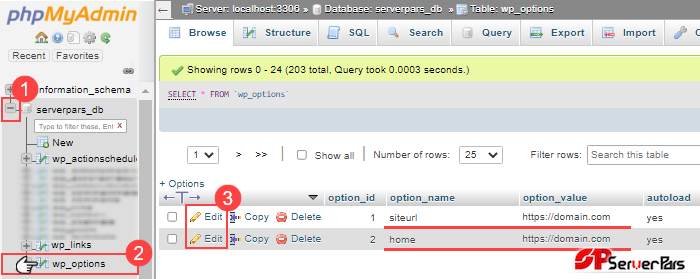
تغییر آدرس, سایت وردپرسی, تغییر دامنه, تغییر آدرس وردپرس, تغییر URL, انتقال سایت وردپرس به دامنه جدید
۴٫ مطابق تصویر در بخش value آدرس جدید وبسایت خود را به صورت کامل و صحیح وارد کنید.
۵٫ در نهایت برای ذخیره تغییرات بر روی دکمه Go در پایین صفحه کلیک کنید.
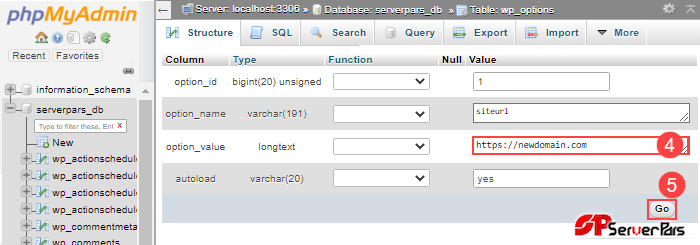
تغییر آدرس, سایت وردپرسی, تغییر دامنه, تغییر آدرس وردپرس, تغییر URL, انتقال سایت وردپرس به دامنه جدید
بعد از کلیک بر روی دکمه Go عبارت ۱row affected نمایش داده میشود که بدین معناست که رمز عبور شما با موفقیت تغییر پیدا کرده است.

تغییر آدرس, سایت وردپرسی, تغییر دامنه, تغییر آدرس وردپرس, تغییر URL, انتقال سایت وردپرس به دامنه جدید
روش دوم : تغییر آدرس سایت در پیشخوان وردپرس
این روش بهترین راهکار در صورت دسترسی به پیشخوان وردپرس است. ابتدا از طریق یکی از آدرس های پیش فرض http://domain.com/wp-admin یا http://domain.com/wp-login.php وارد پیشخوان وردپرس شده بجای domain.com نام دامنه خود را وارد کنید.
۱٫ سپس از منوی تنظیمات به زیرمنوی عمومی مراجعه نمایید
۲٫ در دو کادر نشانی وردپرس (URL) و نشانی سایت (URL) آدرس جدید را وارد کنید.
۳٫ در نهایت روی دکمه ذخیره تغییرات در پایین صفحه کلیک کنید.
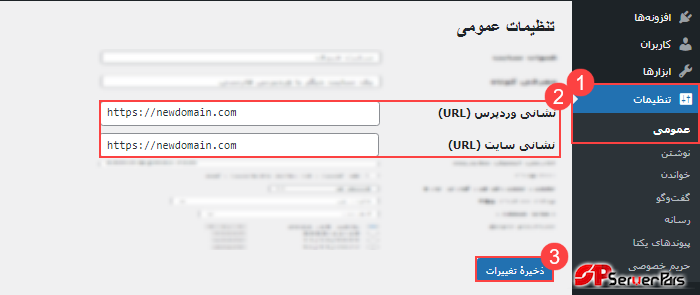
تغییر آدرس, سایت وردپرسی, تغییر دامنه, تغییر آدرس وردپرس, تغییر URL, انتقال سایت وردپرس به دامنه جدید
در این مرحله صفحه ای که در آن هستید بصورت خودکار و با نام دامنه جدید مجدد بارگذاری می شود. اکنون میتوانید برای اطمینان از صحت عملکرد عملیات از سایت خود بازدید نمایید. در صورتیکه آدرس وب سایت را بدرستی وارد نکنید در این مرحله سایت و پیشخوان از دسترس شما خارج می شود و نیاز است که از طریق روش اول اقدام به تغییر آدرس سایت در دیتابیس نمایید.
روش سوم: ویرایش فایل wp-config.php
در این روش از طریق آدرس https://domain.com:2083 و یا http://domain.com:2082 به سی پنل لاگین نمایید. سپس از بخش Files روی گزینه File manager کلیک کنید:
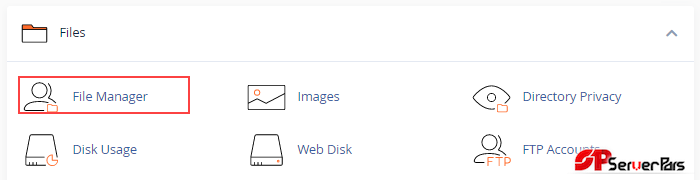
تغییر آدرس, سایت وردپرسی, تغییر دامنه, تغییر آدرس وردپرس, تغییر URL, انتقال سایت وردپرس به دامنه جدید
در مسیر public_html یا فولدر اصلی وب سایت خود فایل wp-config.php را Edit کنید. public_html دایرکتوری پیش فرض دامنه اصلی وب سایت است؛ در صورتیکه وردپرس را در یک سابدامنه یا زیردایرکتوری نصب کردید می بایست وارد پوشه حاوی فایل های وردپرس شوید.
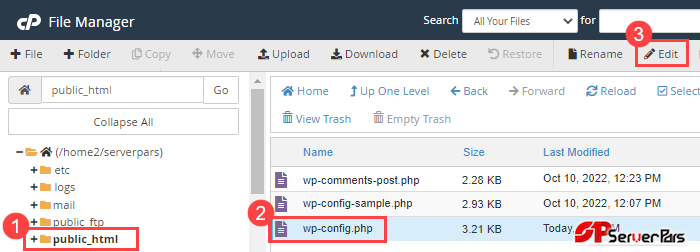
تغییر آدرس, سایت وردپرسی, تغییر دامنه, تغییر آدرس وردپرس, تغییر URL, انتقال سایت وردپرس به دامنه جدید
در محیط ویرایشگر، کد های زیر را درست پس از تگ php قرار داده و برای ذخیره تنظیمات روی دکمه Save Changes کلیک نمایید. توجه داشته باشید که به جای newdomain.com آدرس جدید وب سایت خود را قرار دهید:
define ('WP_HOME', 'https://newdomain.com');
define ('WP_SITEURL', 'https://newdomain.com');

تغییر آدرس, سایت وردپرسی, تغییر دامنه, تغییر آدرس وردپرس, تغییر URL, انتقال سایت وردپرس به دامنه جدید
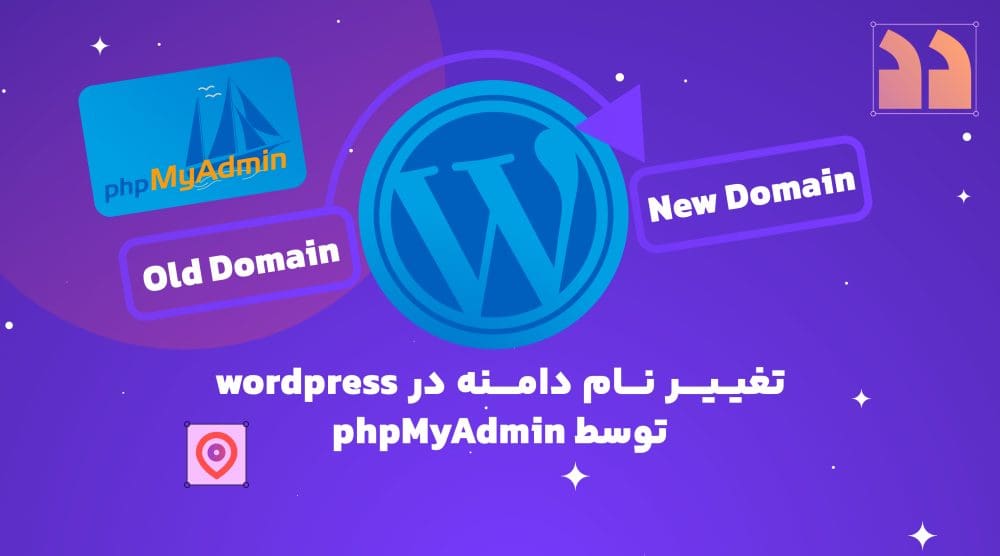

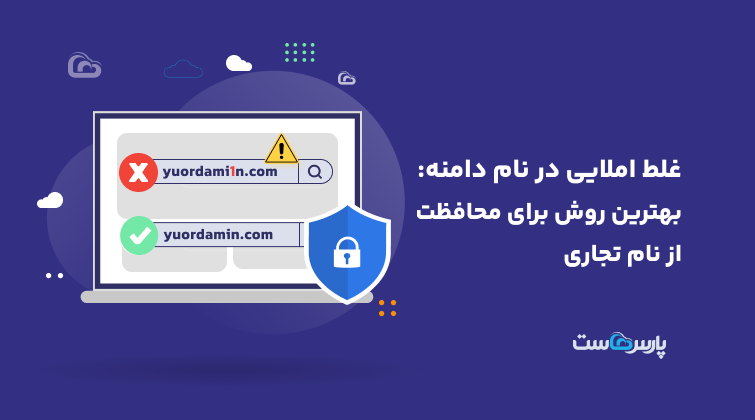












دیدگاهتان را بنویسید